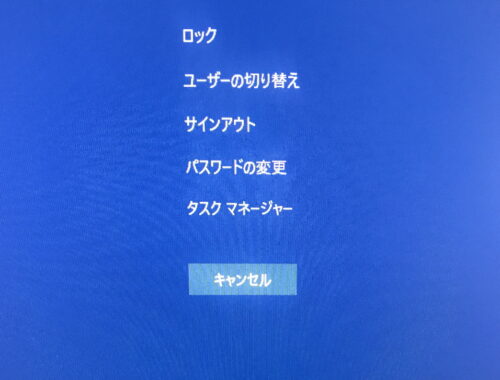ハードオフゲットのジャンクだったモバイルノートパソコン DELL Latitude E4300のその後
ハマりシリーズの続き、前回ファミマポテチに合うドリンクとは?
レモンソルトポテチを食べているとお口の中がしょっぱくなるのでどうしても何か飲みたくなります。そこでいろいろ試しましたがこれがいいみたい。
↓ オランジーナ ビタースパークリング、ポテチと同じような味!?

オランジーナの他の味は好きじゃないけど、こいつはいい感じで最近流行りの強炭酸も好み!!
さて、DELL E4300ですが、前回に無事Win10でも認証され使えたんですが、実用的にはどうするか検討したところこんな感じにすることにしました。
主な使用目的が外出用の持ち運び用にして、システムディスクはSSDに入れ替えて、ネット接続はスマホのテザリングで使います。
なのでまずシステムディスクを SSDに入れ替えてOSはWin10にしました。
そしていろいろソフトとデータを入れるのでそうなるとSSD120GBだとやや容量不足なので、追加でハードディスクを入れるべく、DVDドライブをとっぱらってそこにハードディスクを入れられる、ノートPC用HDD/SSDマウンタを使うことにします。
そして2GBしかなくメチャ足らないメモリも、今どきの最低容量の4GBにすることにします。
なのでAmazonで一番安いタイプを探します。新品でなんとか安めの RamMaxのDDR3-1066 2GBx2、4GBがたぶん最低価格なのでそれを購入し、DVDドライブスロット用交換マウンタもいろいろあるがこれも多分安めのZheinoというメーカーのものにして必要なパーツを揃えました。
2日後に届いてさっそくセットします。
↓ 届いたパーツ達とSSD、メモリとマウンタで合計4400円くらい!!

まずはバックパネルのメモリカバーを外しメモリを交換します、そしてメモリの近くのDVDドライブを固定しているネジ1本を外しDVDドライブをズルッと取り外します。
そして届いたマウンタにデータ用ハードディスクの650GBをはめてネジ止めします。そしてDVDドライブスロットにそのマウンタを差し込みます。差し込んでみるとけっこう固めなのでネジ止めせずそのまま使うことにします。
そして前回OSクローンしておいたSSDをシステムドライブとして装着します。
容量は120 + 640 で合計 760GBと余裕でありますな。
その後起動して動作を確認します。
するとSSDとメモリ増設の効果もあり実に快適なスピードになりました。
これでハードオフゲットのジャンクPCが、外仕事用のモバイルノートパソコンとして無事整備できました。
つーことで、かかった本体とパーツの費用は、
PC本体 2700円 、ハードオフジャンク
SSD 0円 ※代行購入の中古PCに入っていたもの。
メモリ 3590円 ※Amazon 最安値
ノートパソコン用 HD SSDマウンタ 859円 ※Amazon
合計 7149円 であります。
さて、そうして整備したモバイルノートの使い勝手はというと、まず以前の15.6インチノートパソコンより本体が小さくなったので当然軽い!! (そりゃあたりまえ!)
↓ 大きさ比較、上は前モバイル任務だったASUSのノート、下はE4300です。

そしてモバイルの必須としてのバッテリ持ち時間は、満タンにして5時間は持つのでいままで5回ほど持ち出したけど当然余裕ッス。
なので、なかなかの使いやすい外出先仕事ツールになりました。
とはいえ毎回仕事で持ち出してるけど、出先でどうしても自分のパソコン使うのは5回に1度位ですけどね。
□■□■□■□■□■□■
パソコン訪問修理とパソコン訪問教室講師やってます.. * Takamaru *
◆出張パソコン修理・設定承ります!依頼希望の方はこちらをご覧ください
こちらもおすすめ

バッテリーの無いノートパソコン NEC LaVie LS550/Cをゲット、SSDを入れて Windows 11へアップグレード!
2022年1月25日
先月に自分用に作った LINUX NAS用OS openmediavaultのNASがシステム不調になりました、OS再インストールで復旧しましたが…
2025年5月4日